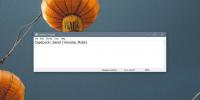Kaip gauti „Windows 10“ naršyklės parinktį „Atidaryti komandų langą čia“
„PowerShell“ ateina pagal numatytuosius nustatymus „Windows 10“. „Microsoft“ lėtai stumia „PowerShell“ į svarbiausią vietą. Tikėtina, kad „PowerShell“ galiausiai visiškai pakeis komandų eilutę. Dar liko šiek tiek laiko, kol tai įvyks, bet jis prasidėjo. Po to, kai Kūrėjų atnaujinimas, „Windows 10“ energijos vartotojų meniu „Command Prompt“ pakeitė „PowerShell“. Be to, naršyklėje pašalinta parinktis „Atidaryti komandų langą čia“. Senesnėse „Windows“ versijose ir iki „Windows 10“ jubiliejinio atnaujinimo, jei laikėte nuspaudę klavišą „Shift“ ir spustelėdami dešiniuoju pelės mygtuku aplanke, kontekste gavote parinktį „Atidaryti komandų langą čia“ Meniu. Jis pakeistas į „PowerShell“ bet jūs galite jį susigrąžinti. Štai taip.
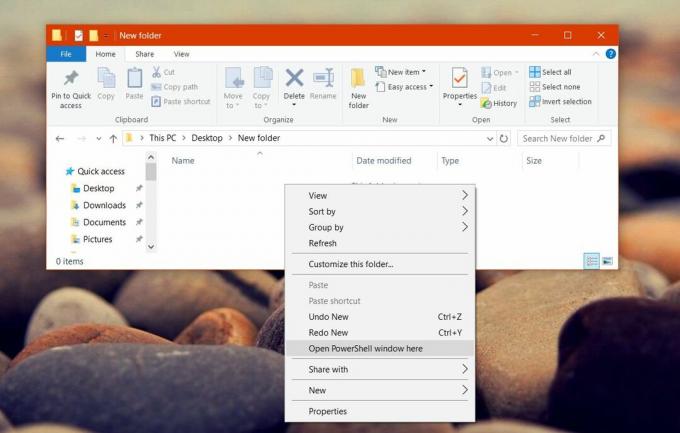
Atidarykite komandų langą čia
Norėdami gauti parinktį Atidaryti komandų langą čia, „Explorer“ kontekstiniame meniu, turite modifikuoti „Windows“ registrą. Jei norite modifikuoti registrą, jums reikės administracinių teisių. Vargu ar tai sulaužys bet ką, vis tiek turėtumėte sukurti atsarginę „Windows“ registro atsarginę kopiją.
Atidarykite „Notepad“ ir įklijuokite šiuos failus į failą. Išsaugokite jį su plėtiniu REG.
„Windows“ registro rengyklės versija 5.00 [HKEY_CLASSES_ROOT \ Directory \ shell \ cmdprompt] @ = "@ shell32.dll, -8506" "Išplėstas" = "" "NoWorkingDirectory" = "" [HKEY_CLASSES_ROOT \ Directory \ shell \ cmdprompt \ komanda] @ = "cmd.exe / s / k pushd \"% V \ "" [HKEY_CLASSES_ROOT \ Directory \ Background \ Background \ shell \ cmdprompt] @ = "@ shell32.dll, -8506" "Išplėstas" = "" "NoWorkingDirectory" = "" [HKEY_CLASSES_ROOT \ Directory \ Background \ shell \ cmdprompt \ komanda] @ = "cmd.exe / s / k pushd \"% V \ "" [HKEY_CLASSES_ROOT \ Drive \ shell \ cmdprompt] @ = "@ shell32.dll, -8506" "Išplėstas" = "" "NoWorkingDirectory" = "" [HKEY_CLASSES_ROOT \ Drive \ shell \ cmdprompt \ komanda] @ = "cmd.exe / s / k pushd \"% V \ ""

Paleiskite šį failą. Dešiniuoju pelės mygtuku spustelėkite jį ir kontekstiniame meniu pasirinkite parinktį „Sujungti“. Jei būsite paraginti, įveskite savo administratoriaus slaptažodį.

Pamatysite keletą perspėjimų, tačiau jie nėra neįprasti. Sujungus registro failą, laikykite nuspaudę klavišą „Shift“ ir dešiniuoju pelės mygtuku spustelėkite bet kurio aplanko viduje.
Parinktis Atidaryti komandų langą čia bus vėl kontekstiniame meniu. Čia parinktis Atidaryti „PowerShell“ langą nepaliesta. Galite naudoti bet kurį iš jų.

Pridėti komandų eilutę „Win + X“ meniu
Kūrėjų atnaujinimas taip pat pašalino komandų eilutę iš „Win + X“ meniu. Vėlgi, tai nėra neįmanoma. Tai iš tikrųjų lengviau susigrąžinti, nei parinktis „Atidaryti komandų langą“.
Dešiniuoju pelės mygtuku spustelėkite užduočių juostą ir kontekstiniame meniu pasirinkite užduočių juostos parametrus. Bus atidaryta „Nustatymų“ programa ir pateksite į Personalizavimas> Užduočių juosta. Slinkite žemyn ir išjunkite meniu „Keisti komandų eilutę naudodami„ Windows PowerShell “meniu, kai dešiniuoju pelės mygtuku spustelėkite pradžios mygtuką arba paspauskite„ Windows “klavišą + X“. Pakeitimas pritaikytas iškart.
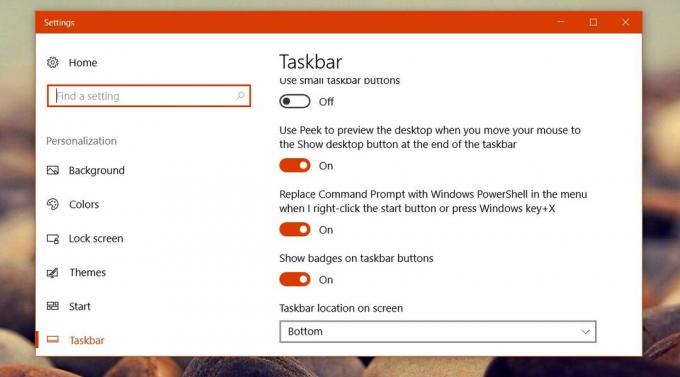
Tai tik vienas iš nedaugelio didėjančių skausmų, susijusių su „Windows 10“ atnaujinimais. Kūrėjų atnaujinimas taip pat pašalino galimybę pakeisti įvairių elementų sistemos šriftą, tačiau yra programa, leidžianti jums tai padaryti pakeisti sistemos šrifto dydį rankiniu būdu.
Paieška
Naujausios žinutės
Kaip nutildyti / įjungti sistemos garsumą naudojant „Windows 10“ spartųjį klavišą
Tiek vidinės, tiek išorinės klaviatūros tiekiamos su visu daugialyp...
Kaip pridėti vaizdo vandenženklį prie „Windows 10“ ekrano
Vandenženkliai yra gana geras būdas apsaugoti turinį nuo vogimo. Va...
Kaip tinkinti sistemos dėklo laikrodį „Windows 10“
„Windows 10“ yra gana paprasta, kai reikia pritaikyti pasirinktis. ...